Преглед садржаја
Водич објашњава како да хипервезу у Екцел-у користећи 3 различите методе. Научићете како да убаците, промените и уклоните хипервезе у вашим радним листовима и сада да поправите нефункционалне везе.
Хипервезе се широко користе на Интернету за навигацију између веб-сајтова. У вашим Екцел радним листовима можете лако да креирате и такве везе. Поред тога, можете уметнути хипервезу да бисте отишли на другу ћелију, лист или радну свеску, да бисте отворили нову Екцел датотеку или креирали поруку е-поште. Овај водич пружа детаљна упутства о томе како то да урадите у програму Екцел 2016, 2013, 2010 и старијим верзијама.
Шта је хипервеза у Екцел-у
Екцел хипервеза је упућивање на одређену локацију, документ или веб-страницу на коју корисник може да скочи кликом на везу.
Мицрософт Екцел вам омогућава да креирате хипервезе за многе различите сврхе, укључујући:
- Одлазак на одређену локацију у оквиру тренутне радне свеске
- Отварање другог документа или одлазак на одређено место у том документу, нпр. лист у Екцел датотеци или обележивач у Ворд документу.
- Навигација до веб странице на Интернету или интранету
- Креирање нове Екцел датотеке
- Слање е-поште на одређену адресу
Хипервезе у Екцел-у су лако препознатљиве – углавном је ово текст истакнут подвученом плавом бојом као што је приказано на слици испод.
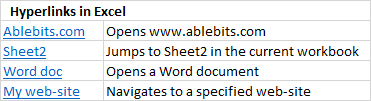
Апсолутне и релативне хипервезе уХипервеза из контекстног менија.
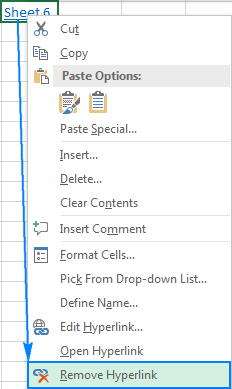
Ово ће уклонити хипервезу на коју се може кликнути, али ће текст везе задржати у ћелији. Да бисте избрисали и текст везе , кликните десним тастером миша на ћелију, а затим кликните на Обриши садржај .
Савет. Да бисте уклонили све или изабране хипервезе одједном, користите функцију специјалног лепљења као што је приказано у чланку Како уклонити више хипервеза у Екцел-у.
Савети за коришћење хипервеза у Екцел-у
Сада када знате како да креирате, мењате и уклањате хипервезе у Екцел-у, можда ћете желети да научите неколико корисних савета за најефикаснији рад са везама.
Како одабрати ћелију која садржи хипервезу
Подразумевано, клик на ћелију која садржи хипервезу води вас до одредишта везе, тј. циљног документа или веб-странице. Да бисте изабрали ћелију без преласка на локацију везе, кликните на ћелију и држите дугме миша док се показивач не претвори у крст (Екцел курсор за избор)  , а затим отпустите дугме.
, а затим отпустите дугме.
Ако је хипервеза заузима само део ћелије (тј. ако је ваша ћелија шира од текста везе), померите показивач миша преко размака и чим се промени из показивачке руке у крст, кликните на ћелију:

Још један начин да изаберете ћелију без отварања хипервезе је да изаберете суседну ћелију и користите тастере са стрелицама да бисте дошли до ћелије за везу.
Како издвојити веб адреса (УРЛ) из Екцел хипервезе
Постоје двеначини за издвајање УРЛ-а из хипервезе у Екцел-у: ручно и програмски.
Ручно извлачење УРЛ-а из хипервезе
Ако имате само неколико хипервеза, можете брзо издвојити њихова одредишта тако што ћете пратећи ове једноставне кораке:
- Изаберите ћелију која садржи хипервезу.
- Отворите дијалог Уреди хипервезу притиском на Цтрл + К или десним кликом на хипервезу а затим кликните на Измени хипервезу... .
- У пољу Адреса изаберите УРЛ и притисните Цтрл + Ц да бисте је копирали.
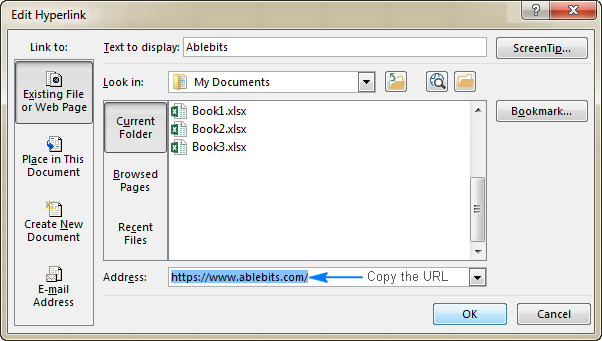
Извуците више УРЛ-ова помоћу ВБА
Ако имате много хипервеза у Екцел радним листовима, ручно издвајање сваке УРЛ адресе било би губљење времена. Следећи макро може да убрза процес тако што аутоматски извлачи адресе из свих хипервеза на тренутном листу :
Суб ЕктрацтХЛ() Дим ХЛ Ас Хиперлинк Дим ОвервритеАлл Ас Боолеан ОвервритеАлл = Фалсе Фор Евери ХЛ Ин АцтивеСхеет. Хиперлинкс Иф Нот ОвервритеАлл тхен Иф ХЛ.Ранге.Оффсет(0, 1).Валуе "" Онда Иф МсгБок( "Једна или више циљних ћелија није празна. Да ли желите да препишете све ћелије?" , вбОКЦанцел, "Циљ ћелије нису празне" ) = вбЦанцел Онда Екит Фор Елсе ОвервритеАлл = Труе Енд Иф Енд Иф Енд Иф ХЛ.Ранге.Оффсет(0, 1).Валуе = ХЛ.АддрессНект Енд СубКао што је приказано на снимку екрана испод, ВБА код добија УРЛ адресе из колоне хипервеза и ставља резултате у суседне ћелије.
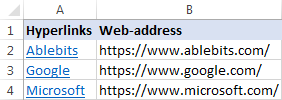
Ако један или више ћелија у суседној колони садржи податке, код ће приказати дијалог упозорења са питањем корисника да ли жели да препише тренутне податке.
Конвертујте објекте радног листа у хипервезе на које се може кликнути
Осим текста у ћелији, многи објекти радног листа укључујући графиконе, слике, оквире за текст и облике могу се претворити у хипервезе на које се може кликнути. Да бисте то урадили, једноставно кликните десним тастером миша на објекат (ВордАрт објекат на слици испод), кликните на Хипервеза… и конфигуришите везу као што је описано у Како да направите хипервезу у Екцел-у.
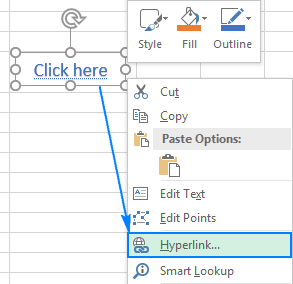
Савет. Мени графикона десним кликом нема опцију Хипервеза . Да бисте претворили Екцел графикон у хипервезу, изаберите графикон и притисните Цтрл + К.
Екцел хипервезе не раде – разлози и решења
Ако хипервезе не функционишу како треба у вашим радним листовима, следећи кораци за решавање проблема ће вам помоћи да пронађете извор проблема и решите га.
Референца није важећа
Симптоми: Кликом на хипервезу у Екцел-у не води корисника до одредишта везе, али избацује „ Референца није важећа " грешка.
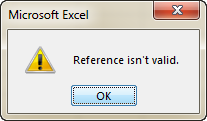
Решење : Када креирате хипервезу ка другом листу, име листапостаје циљ везе. Ако касније преименујете радни лист, Екцел неће моћи да лоцира циљ, а хипервеза ће престати да ради. Да бисте ово поправили, морате или да промените име листа у оригинално име или да уредите хипервезу тако да указује на преименовани лист.
Ако сте направили хипервезу до друге датотеке, а касније је преместили датотеку на другу локацију, онда ћете морати да наведете нову путању до датотеке.
Хипервеза се појављује као обичан текстуални низ
Симптоми : Веб адреса (УРЛ-ови ) откуцане, копиране или увезене на радни лист не конвертују се аутоматски у хипервезе на које се може кликнути, нити су истакнуте традиционалним подвученим плавим форматирањем. Или, везе изгледају добро, али се ништа не дешава када кликнете на њих.
Решење : Двапут кликните на ћелију или притисните Ф2 да бисте ушли у режим за уређивање, идите на крај УРЛ адресе и притисните тастер за размак. Екцел ће претворити текстуални низ у хипервезу на коју се може кликнути. Ако постоји много таквих веза, проверите формат својих ћелија. Понекад постоје проблеми са везама постављеним у ћелије форматиране у формату Генерал . У овом случају, покушајте да промените формат ћелије у Текст .
Хипервезе су престале да раде након поновног отварања радне свеске
Симптоми: Ваше Екцел хипервезе су управо радиле добро док не сачувате и поново отворите радну свеску. Сада су сви сиви и више не раде.
Решење :Прво, проверите да ли одредиште везе није промењено, односно да циљни документ није ни преименован ни померен. Ако то није случај, можете размислити о искључивању опције која приморава Екцел да проверава хипервезе сваки пут када се радна свеска сачува. Било је извештаја да Екцел понекад онемогућава важеће хипервезе (на пример, везе до датотека ускладиштених у вашој локалној мрежи могу бити онемогућене због неких привремених проблема са сервером.) Да бисте искључили ову опцију, следите ове кораке:
- У Екцел 2010, Екцел 2013 и Екцел 2016 кликните на Датотека &гт; Опције . У програму Екцел 2007 кликните на дугме Оффице &гт; Опције Екцел .
- На левој табли изаберите Напредно .
- Померите се надоле до Генерал одељак и кликните на Веб Оптионс…
- У дијалогу Веб Оптионс , пређите на картицу Филес , обришите поље Ажурирај везе при чувању и кликните на ОК .
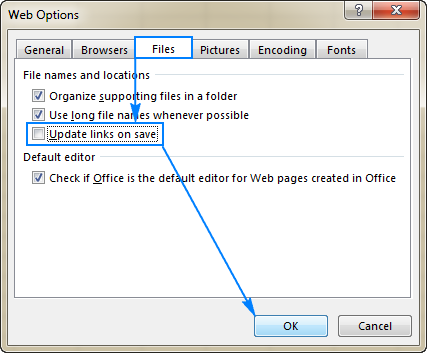
Хипервезе засноване на формулама не раде
Симптоми : Веза креирана коришћењем функције ХИПЕРЛИНК се не отвара или приказује вредност грешке у ћелији.
Решење : Већина проблема са Хипервезе вођене формулом су узроковане непостојећом или нетачном путањом наведеном у аргументу линк_лоцатион . Следећи примери показују како правилно креирати формулу хипервезе. За више корака за решавање проблема, погледајте Екцел ХИПЕРЛИНК функција неради.
Овако креирате, уређујете и уклањате хипервезу у Екцел-у. Хвала вам што читате и надам се да се видимо на нашем блогу следеће недеље!
ЕкцелМицрософт Екцел подржава два типа веза: апсолутне и релативне, у зависности од тога да ли наведете пуну или делимичну адресу.
апсолутна хипервеза садржи пуну адресу, укључујући протокол и име домена за УРЛ адресе и целу путању и име датотеке за документе. На пример:
Апсолутна УРЛ адреса: //www.ablebits.com/excel-lookup-tables/index.php
Апсолутна веза до Екцел датотеке: C:\Excel files\Source Data\Book1.xlsx
А релативна хипервеза садржи делимична адреса. На пример:
Релативна УРЛ адреса: excel-lookup-tables/index.php
Релативна веза до Екцел датотеке: Source data\Book3.xlsx
На вебу је уобичајена пракса да се користе релативне УРЛ адресе. У вашим Екцел хипервезама увек треба да наведете пуне УРЛ адресе за веб странице . Међутим, Мицрософт Екцел може да разуме УРЛ-ове без протокола. На пример, ако унесете „ввв.аблебитс.цом“ у ћелију, Екцел ће аутоматски додати подразумевани „хттп“ протокол и конвертовати га у хипервезу коју можете да пратите.
Када креирате везе до Екцел датотеке или друге документе ускладиштене на вашем рачунару, можете користити апсолутне или релативне адресе. У релативној хипервези, део путање датотеке који недостаје је релативан у односу на локацију активне радне свеске. Главна предност овог приступа је у томе што не морате да уређујете адресу везе када се датотеке премештају на другу локацију. На пример, ако се ваша активна радна свеска и циљна радна свеска налазе на диску Ц, а затим их преместите на диск Д, релативнохипервезе ће наставити да раде све док релативна путања до циљне датотеке остане непромењена. У случају апсолутне хипервезе, путању треба ажурирати сваки пут када се датотека премешта на друго место.
Како направити хипервезу у Екцел-у
У Мицрософт Екцел-у, исти задатак често може може се постићи на неколико различитих начина, а такође важи и за креирање хипервеза. Да бисте уметнули хипервезу у Екцел, можете користити било шта од следећег:
Како уметнути хипервезу помоћу функције Екцел хипервезе
Најчешћи начин постављања хипервеза директно у ћелију је коришћењем дијалога Инсерт Хиперлинк , коме се може приступити на 3 различита начина. Само изаберите ћелију у коју желите да уметнете везу и урадите нешто од следећег:
- На картици Инсерт , у групи Линкс , кликните на дугме Хиперлинк или Линк , у зависности од ваше верзије Екцел-а.
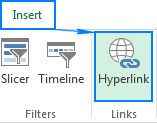
- Кликните десним тастером миша на ћелију и изаберите Хиперлинк … ( Линк у недавним верзијама) из контекстног менија.
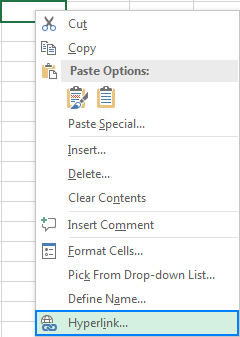
- Притисните пречицу Цтрл + К.
А сада, у зависности од врсте везе коју желите да креирате, наставите са једним од следећих примера:
Креирајте хипервезу до другог документа
Да бисте уметнули хипервезу на други документ као што је друга Екцел датотека, Ворд документ или ПоверПоинт презентација, отворите дијалог Убаци хипервезу иизвршите доле наведене кораке:
- На левом панелу, под Веза са , кликните на Постојећи фајл или веб страницу
- На листи Погледај дођите до локације циљне датотеке, а затим изаберите датотеку.
- У пољу Текст за приказ унесите текст који желите да се појави у ћелији („Боок3“ у овом примеру).
- Опционално, кликните на дугме Свет на екрану… у горњем десном углу и унесите текст који ће се приказати када корисник пређе мишем преко хипервезе. У овом примеру, то је „Иди на књигу3 у мојим документима“.
- Кликните на ОК.
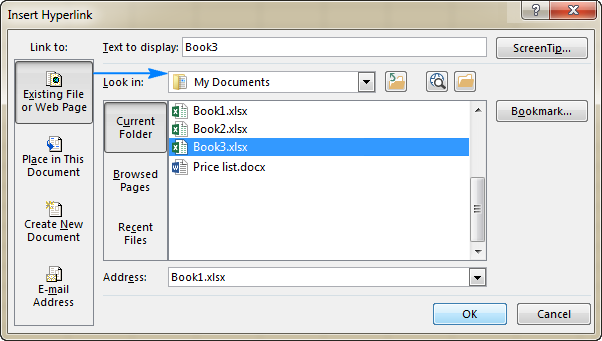
Хиперлинк је уметнут у изабрану ћелију и изгледа тачно онако како сте га конфигурисали:
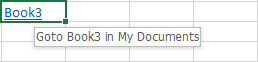
Да бисте се повезали са одређеним листом или ћелијом, кликните на дугме Обележи… у десни део дијалога Убаци хипервезу , изаберите лист и откуцајте адресу циљне ћелије у пољу Унесите референцу ћелије и кликните на ОК .
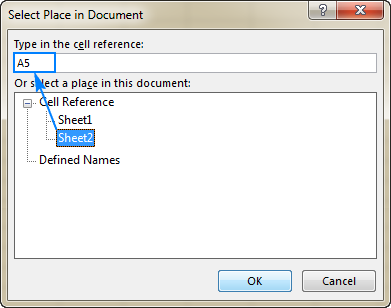
Да бисте се повезали са именованим опсегом , изаберите га под Дефинисани називи као што је приказано испод:
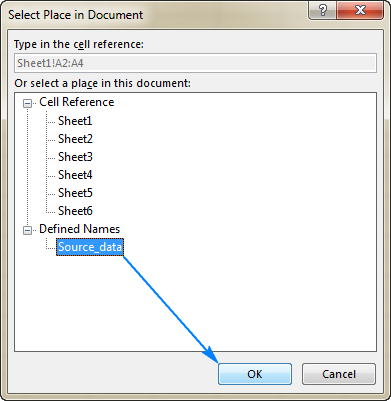
Додајте хипервезу веб адреси (УРЛ)
Да бисте креирали везу ка веб страници, отворите дијалог Убаци хипервезу и наставите са следеће кораке:
- У оквиру Линк то , изаберите Постојећа датотека или веб страница .
- Кликните на Претражи веб , отворите веб страницу на коју желите да се повежете и вратите се наЕкцел без затварања вашег веб претраживача.
Екцел ће аутоматски уметнути веб локацију Адресу и Текст за приказ за вас. Можете да промените текст тако да се приказује онако како желите, унесете савет екрана ако је потребно и кликнете на ОК да додате хипервезу.
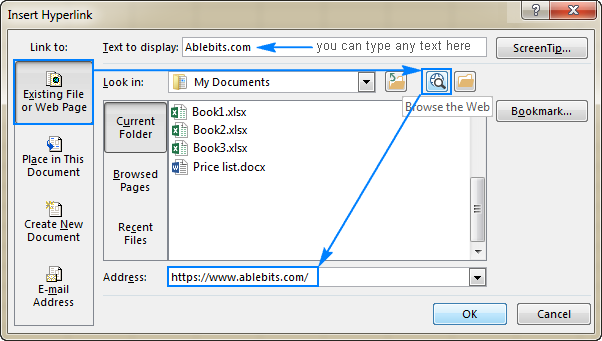
Алтернативно, можете копирати УРЛ веб странице пре него што отворите дијалог Инсерт Хиперлинк , а затим једноставно налепите УРЛ у поље Аддресс .
Хиперлинк до листа или ћелије у тренутна радна свеска
Да бисте креирали хипервезу до одређеног листа у активној радној свесци, кликните на икону Постави у овај документ . У оквиру Референца на ћелију изаберите циљни радни лист и кликните на ОК .
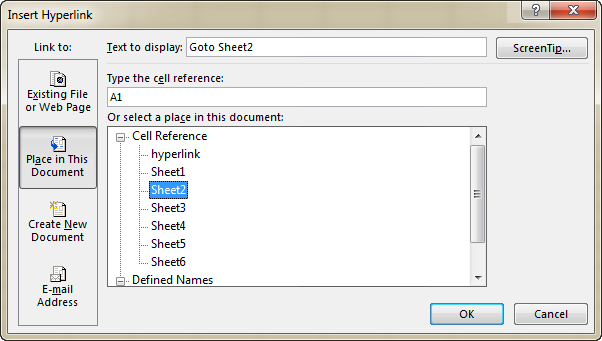
Да бисте креирали Екцел хипервезу до ћелије , откуцајте референцу ћелије у поље Унесите референцу ћелије .
Да бисте се повезали са именованим опсегом , изаберите га испод Дефинисано Имена чвор.
Убаците хипервезу да бисте отворили нову Екцел радну свеску
Поред повезивања са постојећим датотекама, можете креирати хипервезу до нове Екцел датотеке. Ево како:
- Под Веза са кликните на икону Креирај нови документ .
- У Текст за приказ , унесите текст везе који ће бити приказан у ћелији.
- У пољу Назив новог документа унесите име нове радне свеске.
- Под Пуна путања , проверите локацију на којој ће ново креирана датотека бити сачувана. Ако желишда бисте променили подразумевану локацију, кликните на дугме Промени .
- У оквиру Када уредити изаберите жељену опцију за уређивање.
- Кликните на ОК .
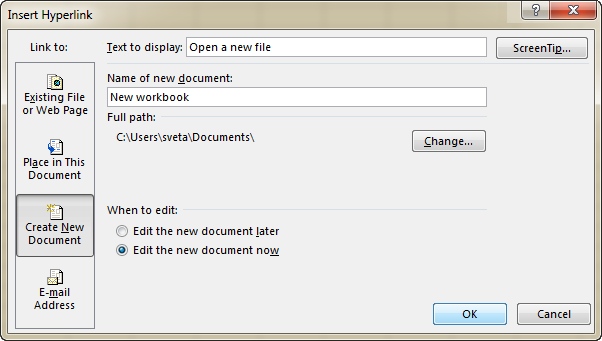
Хиперлинк за креирање поруке е-поште
Осим повезивања на различите документе, функција Екцел хипервеза вам омогућава да пошаљите е-поруку директно са свог радног листа. Да бисте то урадили, следите ове кораке:
- У оквиру Веза са изаберите икону Адреса е-поште .
- У Адреса е-поште , унесите адресу е-поште примаоца или више адреса одвојених тачком и зарезом.
- Опционално, унесите наслов поруке у Субјецт кутија. Имајте на уму да неки прегледачи и клијенти е-поште можда неће препознати тему.
- У поље Текст за приказ унесите жељени текст везе.
- Опционо, кликните на дугме Свет на екрану... и унесите текст који желите (савет на екрану ће се приказати када мишем пређете преко хипервезе).
- Кликните на ОК.
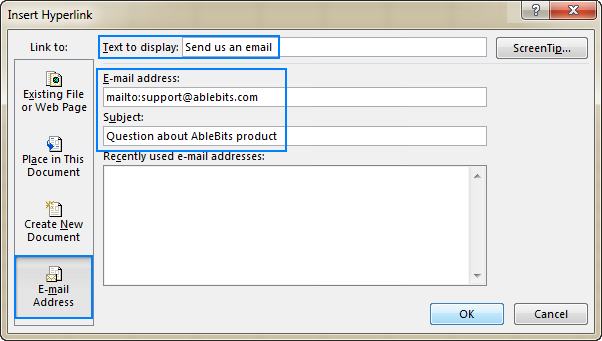
Савет. Најбржи начин да направите хипервезу до одређене адресе е-поште тако да унесете адресу директно у ћелију. Чим притиснете тастер Ентер, Екцел ће га аутоматски претворити у хипервезу на коју се може кликнути.
Како да креирате везе помоћу функције ХИПЕРЛИНК
Ако сте један од оних Екцел професионалаца који користе формуле за решавање већине задатака, можете користити ХИПЕРЛИНКфункција, која је посебно дизајнирана за уметање хипервеза у Екцел. Посебно је корисно када намеравате да креирате, измените или уклоните више веза истовремено.
Синтакса функције ХИПЕРЛИНК је следећа:
ХИПЕРЛИНК(локација_везе, [пријатељско_име])Где :
- Линк_лоцатион је путања до циљног документа или веб-странице.
- Фриендли_наме је текст везе који се приказује у ћелију.
На пример, да бисте креирали хипервезу под називом „Изворни подаци“ која отвара Схеет2 у радној свесци под називом „Изворни подаци“ ускладиштеној у фасцикли „Екцел датотеке“ на диску Д, користите ову формулу :
=HYPERLINK("[D:\Excel files\Source data.xlsx]Sheet2!A1", "Source data")
За детаљно објашњење аргумената функције ХИПЕРЛИНК и примера формуле за креирање различитих типова веза, погледајте Како се користи функција хипервезе у Екцел-у.
Како да бисте уметнули хипервезу у Екцел помоћу ВБА
Да бисте аутоматизовали креирање хипервезе у вашим радним листовима, можете користити овај једноставан ВБА код:
Публиц Суб АддХиперлинк() Схеетс( "Схеет1" ).Хиперлинкс.Адд Анцхор:=Схеетс( "Схеет1" ).Ранге( "А1" ), Аддресс:= "" , СубАдд ресс:= "Схеет3!Б5" , ТектТоДисплаи:= "Моја хипервеза" Енд СубГде:
- Схеетс - назив листа на којем би веза требало бити уметнут (лист 1 у овом примеру).
- Опсег - ћелија у коју треба уметнути везу (А1 у овом примеру).
- Подадреса - одредиште везе, тј. где треба да хипервезапокажите на (Схеет3!Б5 у овом примеру).
- ТектТоДисплаи -текст који ће бити приказан у ћелији („Моја хипервеза“ у овом примеру).
С обзиром на горе наведено, наш макро ће уметнути хипервезу под називом „Моја хипервеза“ у ћелију А1 на Схеет1 у активној радној свесци. Кликом на везу одвешћете до ћелије Б5 на Схеет3 у истој радној свесци.
Ако имате мало искуства са Екцел макроима, можда ће вам бити од помоћи следећа упутства: Како да уметнете и покренете ВБА код у Екцел
Како променити хипервезу у Екцел-у
Ако сте креирали хипервезу помоћу дијалога Уметање хипервезе, онда користите сличан дијалог да бисте је променили. За ово, кликните десним тастером миша на ћелију која држи везу и изаберите Уреди хипервезу... из контекстног менија или притисните пречицу Цртл+К или кликните на дугме Хипервеза на траци.
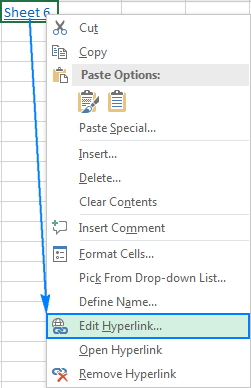
Шта год да урадите, појавиће се оквир за дијалог Уреди хипервезу . Унесете жељене промене у текст везе или локацију везе или обоје, и кликнете на ОК .
Да бисте променили хипервезу вођену формулом , изаберите ћелију која садржи Формула хипервезе и измените аргументе формуле. Следећи савет објашњава како да изаберете ћелију без навигације до локације хипервезе.
Да бисте променили више формула хипервезе , користите Екцел функцију Замени све као што је приказано у овом савету.
Како променити изглед хипервезе
По подразумеваној вредности, Екцел хипервезе имајутрадиционално подвучено плаво форматирање. Да бисте променили подразумевани изглед текста хипервезе, извршите следеће кораке:
- Идите на картицу Почетна , групу Стилови и било шта:
- Кликните десним тастером миша на Хипервеза , а затим кликните на Измени... да бисте променили изглед хипервеза на које још нисте кликнули.
- Кликните десним тастером миша Пратио Хипервеза , а затим кликните на Измени... да промените форматирање хипервеза на које сте кликнули.
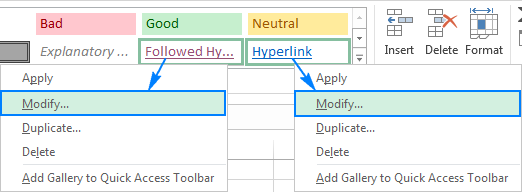
- У дијалогу Стил који се појави кликните на Формат…
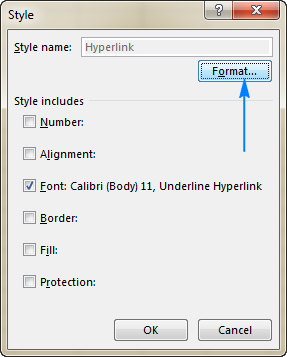
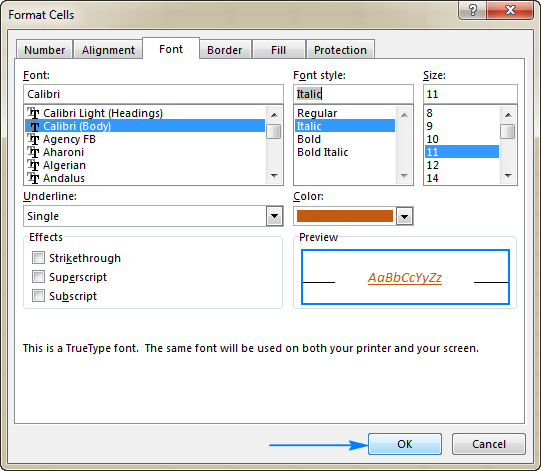
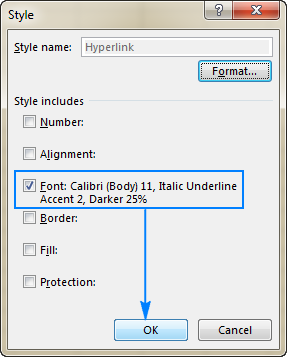
Напомена. Све промене направљене у стилу хипервезе примениће се на све хипервезе у тренутној радној свесци. Није могуће мењати форматирање појединачних хипервеза.
Како уклонити хипервезу у Екцел-у
Уклањање хипервеза у Екцел-у је процес са два клика. Једноставно кликните десним тастером миша на везу и изаберите Уклони

